现如今下载速度快了,我们对视频的质量要求越来越高,HD、BD、1080P 和 4K 成了我们找视频的关注字眼,收藏超清蓝光版资源的用户也越来越多。
今天推荐一款优秀好用的本地影音视频播放器——「PotPlayer」,堪称 PC 端最强播放器!包括使用入门和精美皮肤推荐。

PotPlayer:最强电脑视频播放器
PotPlayer 可以说是当今 Windows 平台上功能最强大的多媒体播放器(之一?),无广告,不流氓,界面简洁,纯粹为播放而生!
它既可以完美胜任普通用户的一般播放用途,也可以满足高级用户的特别需求与定制。

PotPlayer 的特点我简单总结为下面六点:
- 功能强大,设置齐全(甚至多到有点复杂);
- 纯粹的本地播放器,体验好,不流氓;
- 性能强劲,播放效果一流(还可配合插件增强);
- 视频/音频格式支持非常全面;
- 自定义选项丰富,可按喜好自由设置;
- 皮肤丰富,界面精美。
# 下载安装
# 简单使用设置
这里只介绍播放器自带的功能设置,尽量让大家用起来更舒服,不涉及额外的插件和播放效果优化等。在播放器屏幕中右键可打开选项。
1、关联文件格式
选项 -> 关联。可以按需要选择关联视频、音频、字幕和播放列表。
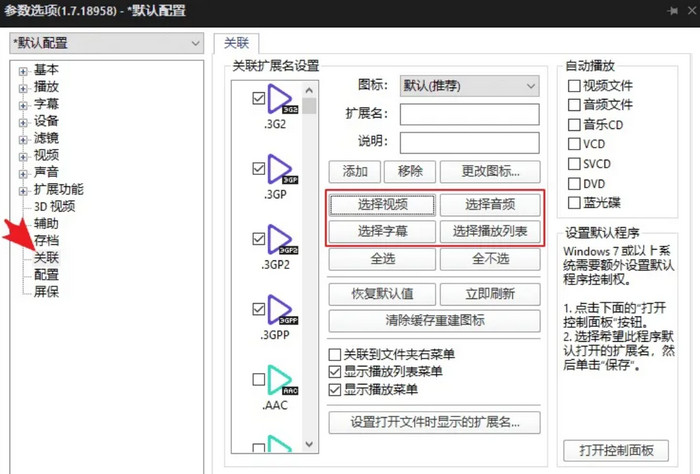
2、基本设置
如下图,其中 “保存设置到 INI 文件” 是为了方便备份,以后重装的话只要把 INI 文件覆盖过去即可恢复设置。
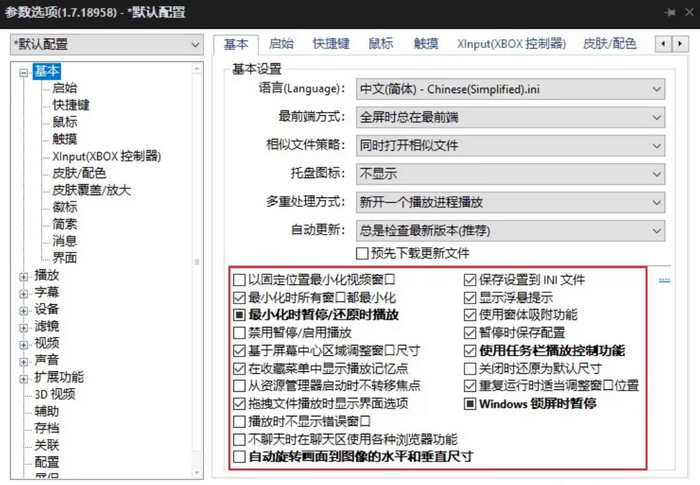
3、播放设置
记录播放进度,调整进度条样式和效果,鼠标浮动可显示缩略图。
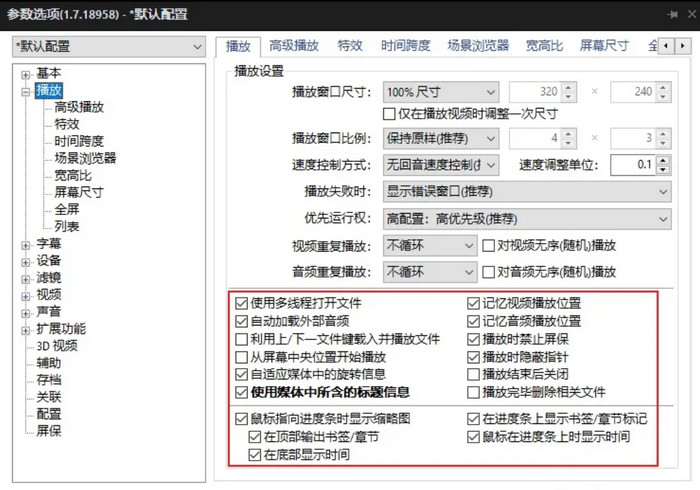
4、常用快捷键
可以在 选项 -> 基本 -> 快捷键 中调整。
- 播放/暂停:空格
- 音量:鼠标滚轮,上/下方向键
- 前进/后退:左/右方向键
- 全屏/还原:Enter
- 倍速:C – 加速,X – 减速,Z – 复位
- 上/下一帧:D / F
- Ctrl + E:截图并保存,存储位置可在 选项 -> 存档 设置
- Alt + C:视频、GIF 录制
*5、禁用自动更新(可选)
可能很多朋友都知道了,现在 PotPlayer 里也添加了广告,网盘里提供的是没有广告时的老版本,对最新版没有需求的话,安装完可以把自动更新关掉。
选项 -> 基本 -> 自动更新:不使用自动更新。
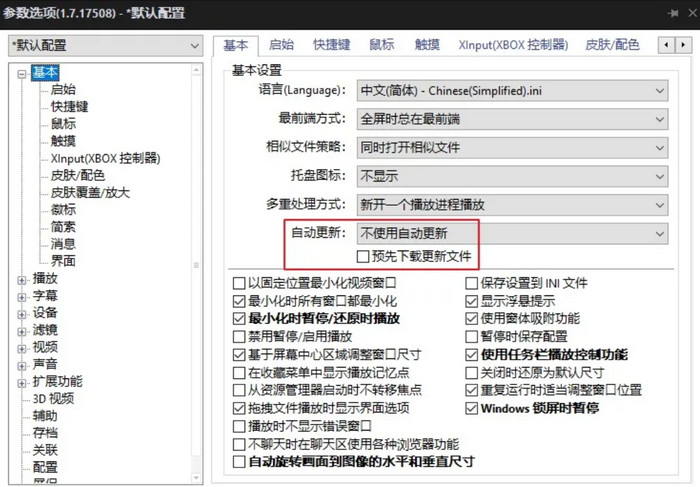
PotPlayer 皮肤推荐
PotPlayer 有很多漂亮精美的皮肤可供选择,配置好颜值相当的高。而且不止是简单地换个界面,不同皮肤的功能按钮也各有特色。
使用方法:将下载好的皮肤文件(.dsf)放到软件根目录的 Skins 文件夹中,打开播放器 -> 右键 -> 皮肤 -> 选择皮肤。
- Kardox
(很简洁,我也在用这个皮肤,网盘里就附上了自己汉化微调过的版本)
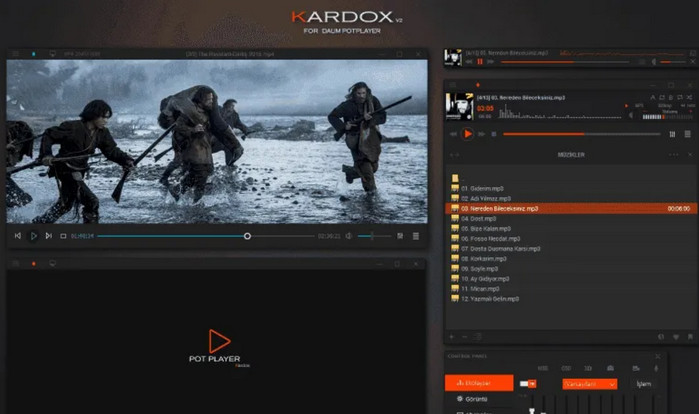
- Splash 2.1
(大气精致的一款皮肤,控制栏稍高些)
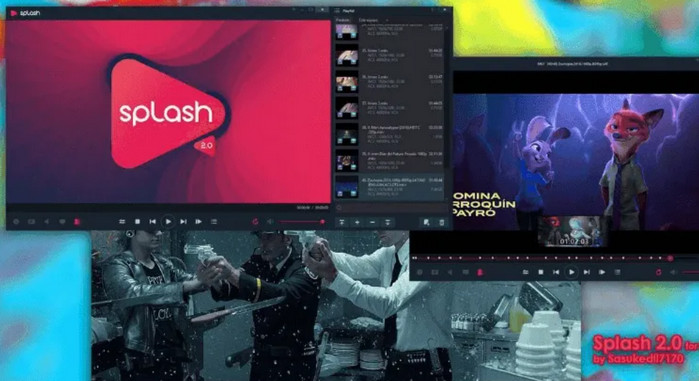
结语
PotPlayer 的功能多到甚至是复杂的程度,其实很难在一篇文章里说清楚。大家可以慢慢摸索,当然不管这些设置直接使用也很不错。
有个很简单的测试方法—— “倍速” 播放,一般播放器倍速后音调会发生改变(听起来像机器人),而 PotPlayer 倍速播放依然能保持原音质不变,有倍速刷课需求的自然懂这个有多强
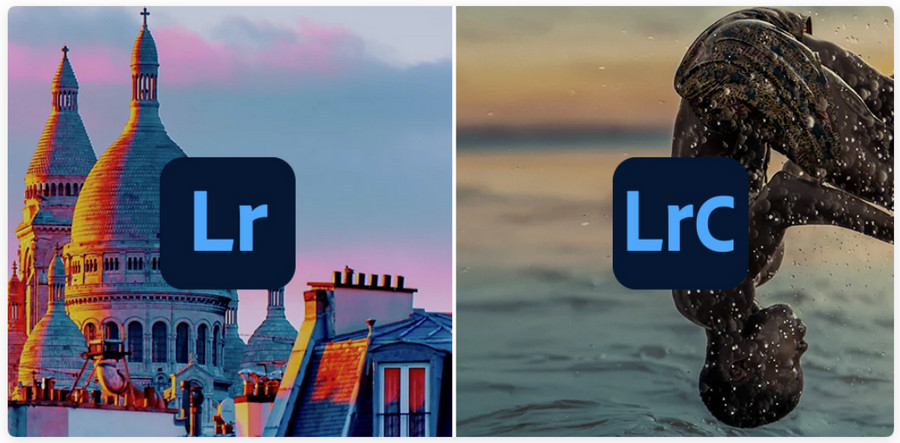

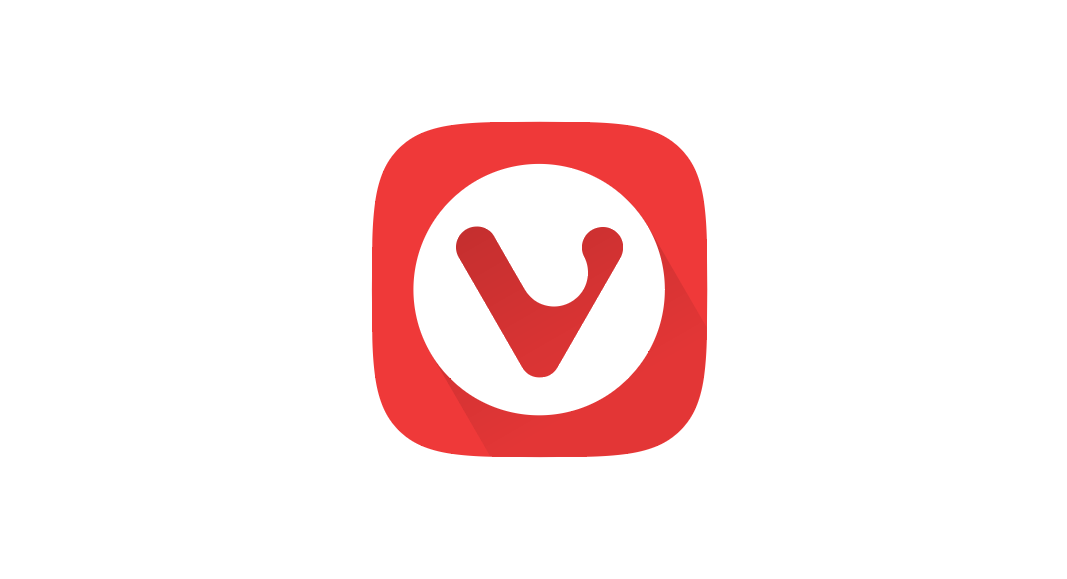

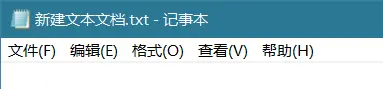

评论0